宝子们!还在为Excel里东一榔头西一棒子的数据筛选抓狂吗?
今天教你用FILTER函数玩出花,专治各种”重复值“ ”一对多查找“ "列不挨列"的疑难杂症!
当你想筛选「姓名+年龄+性别」这些分散在不同位置的列时:
如图所示:
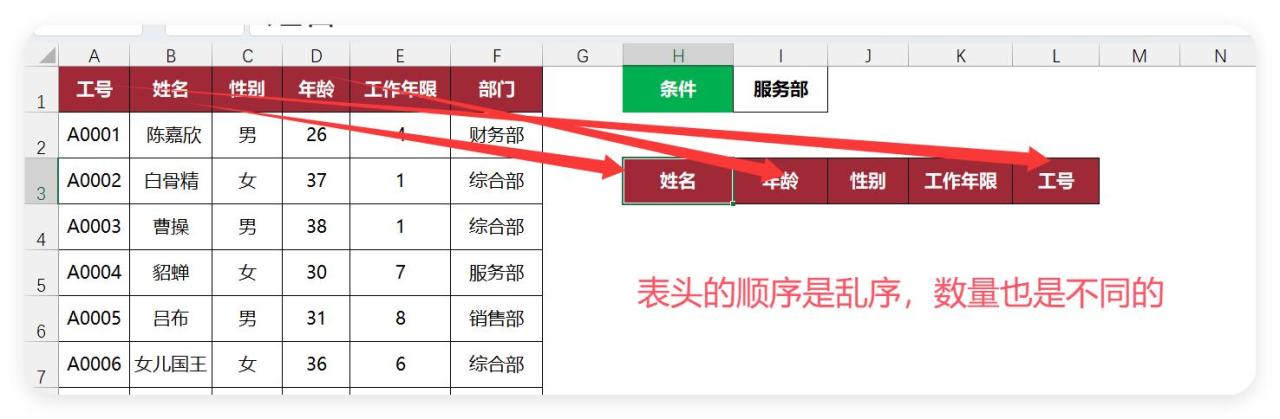
传统筛选:只能选连续区域,手动复制粘贴到吐
VLOOKUP:公式长到怀疑人生,改列顺序就全盘崩溃
FILTER函数:动态筛选 智能组合,4种玩法让你秒变表格操控大师!
先看看FILTER的基本用法:
FILTER(显示结果列,筛选条件)
筛选结果列排列顺序不一样,我们只需更改第一参数的范围就可以了。
方法一:CHOOSE列自由排列组合
场景:要筛选出“服务部”中的人员,表格要以姓名、年龄、性别、工作年限,工号这样排序
公式:
=FILTER(CHOOSE({1,2,3,4,5},B:B,D:D,C:C,E:E,A:A),F:F=I1)
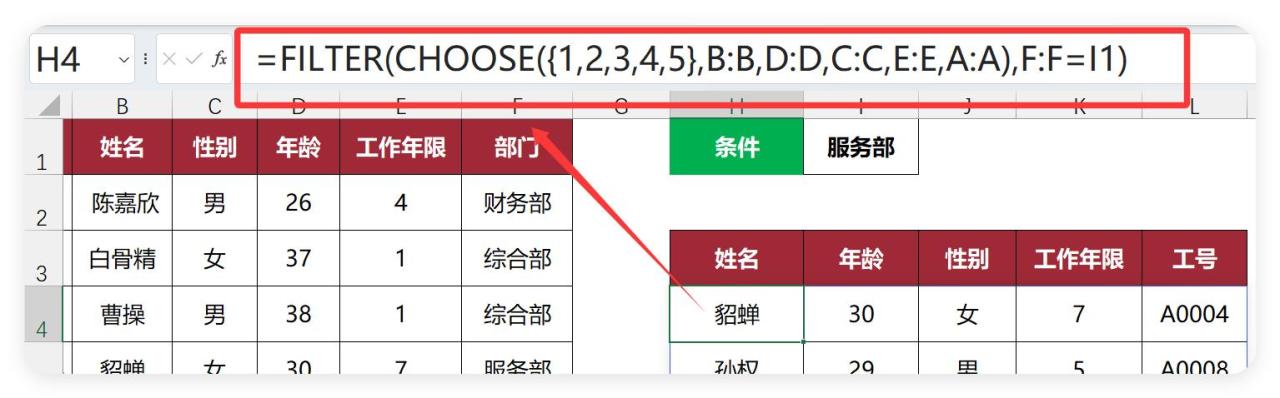
CHOOSE函数就像个"列魔术师",能帮你把原表中分散在不同位置的列"临时拼盘"成一个虚拟表格:
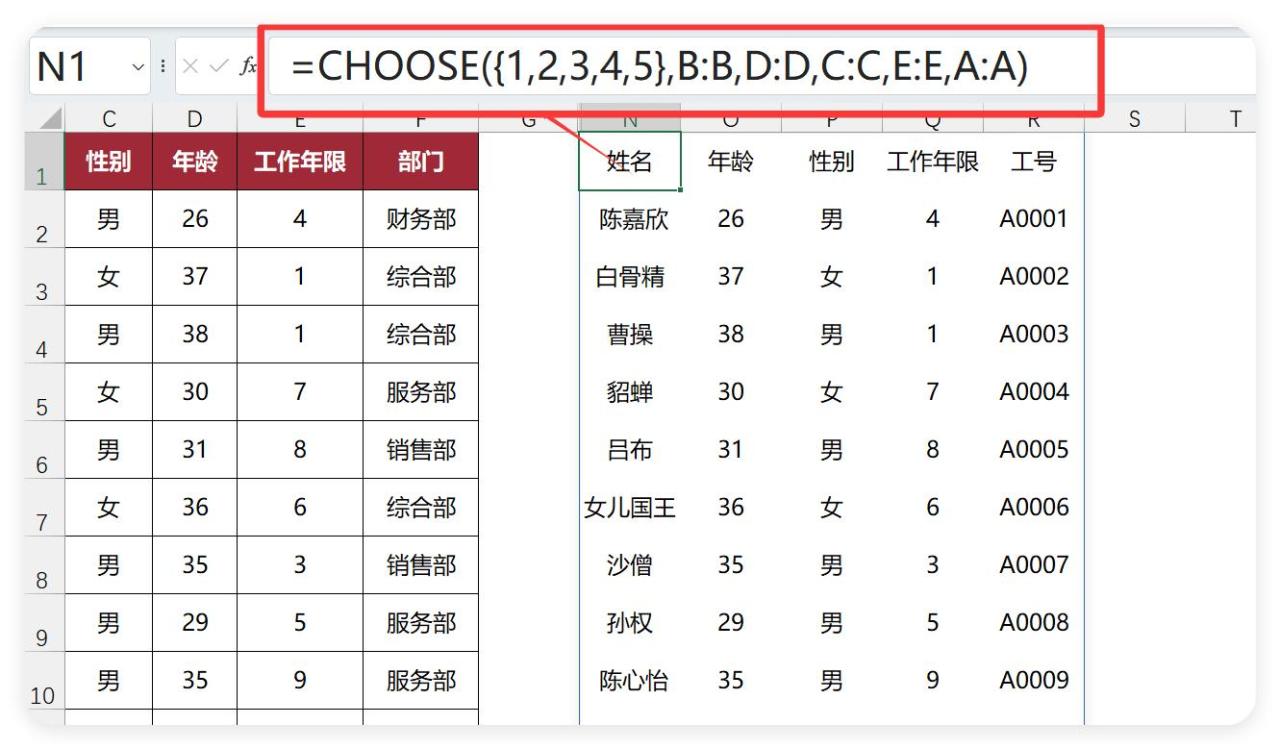
1、第一参数:{1,2,3,4,5}代表这个临时表格共有5列。
2、第2-6参数:临时表的内容来自原表中的B:B,D:D,C:C,E:E,A:A
方法二:HSTACK一键横向拼接
场景:快速合并多列,懒癌晚期必备!
=FILTER(HSTACK(B:B,D:D,C:C,E:E,A:A),F:F=I1)
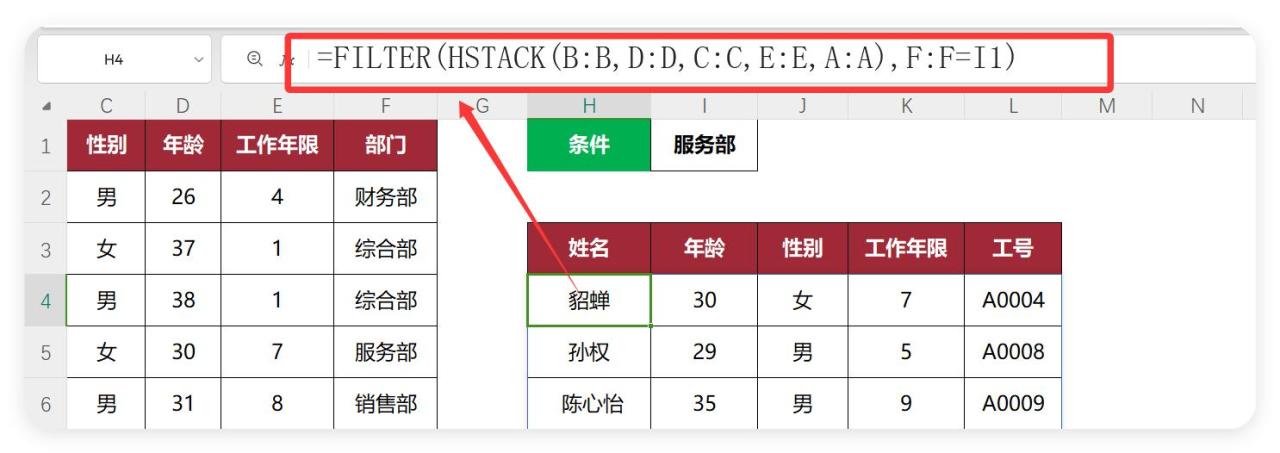
HSTACK函数 用于将多个区域或数组按水平方向(列方向)合并为一个新数组。
=HSTACK(区1, [区域2], [区域3], ...)
优势:
- 自动按原始顺序拼接列
- 公式长度比CHOOSE缩短50%
- 适合列数多的场景(比如合并10列以上)
方法三:双FILTER嵌套大法
场景:不想记新函数?用基础款叠buff!
1、内层FILTER先提取单列
=FILTER(A2:F39,A1:F1=H3)
公式的作用是在数据区域中,找出姓名列。
FILTER函数不仅能纵向查找,也可以实现横向查找。
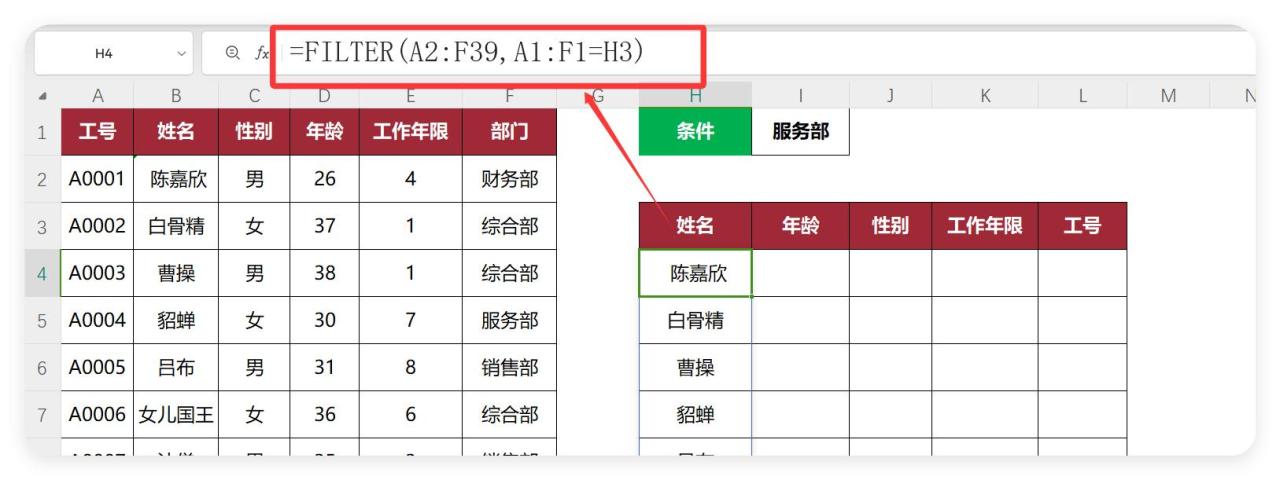
2、外层FILTER再筛选出服务部的姓名。
=FILTER(FILTER($A$2:$F$39,$A$1:$F$1=H3),$F$2:$F$39=$I$1)
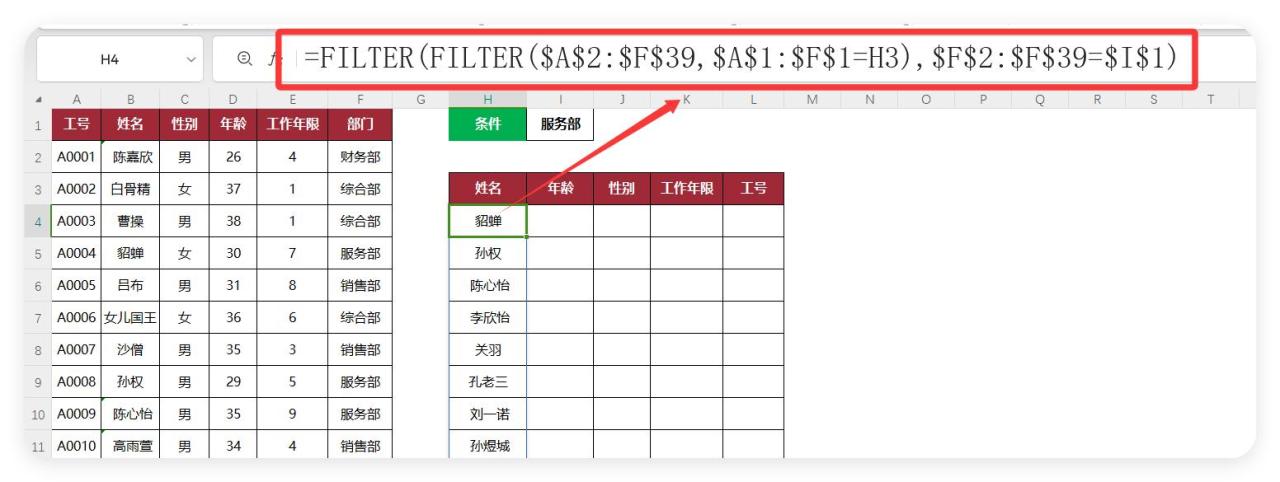
3、向右拖动填充柄自动关联其他列。
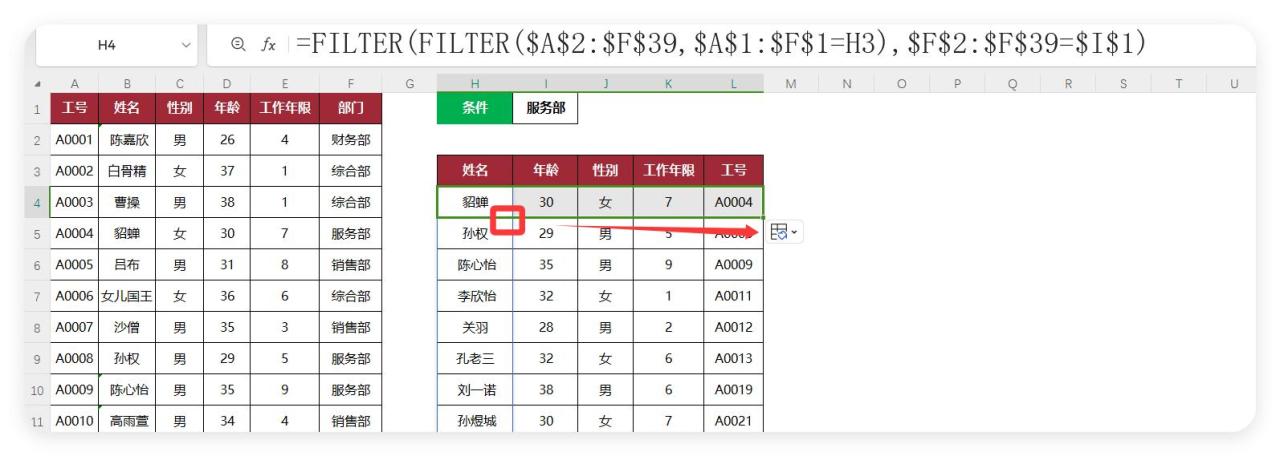
方法四:CHOOSECOLS动态定位(王者级)
场景:列名经常变?自动追踪!
=FILTER(CHOOSECOLS($A$2:$F$39,MATCH(H3,$A$1:$F$1,0)),$F$2:$F$39=$I$1)
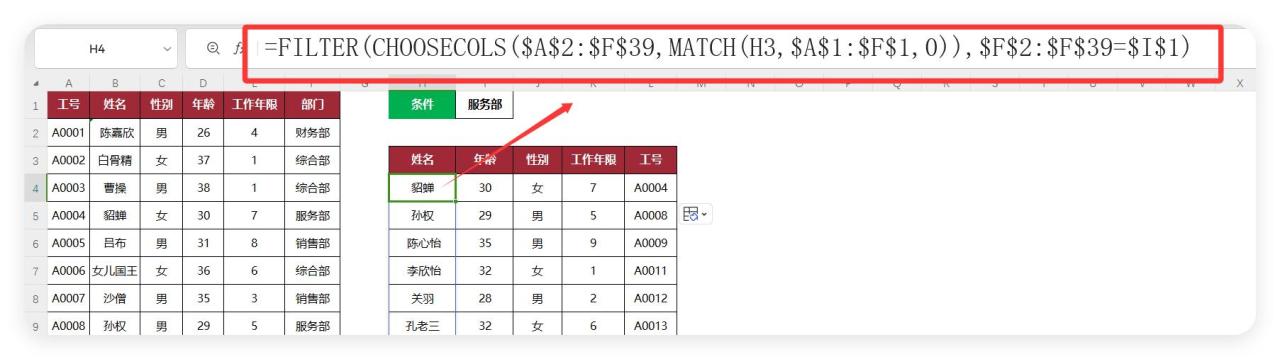
1、MATCH函数自动匹配列号
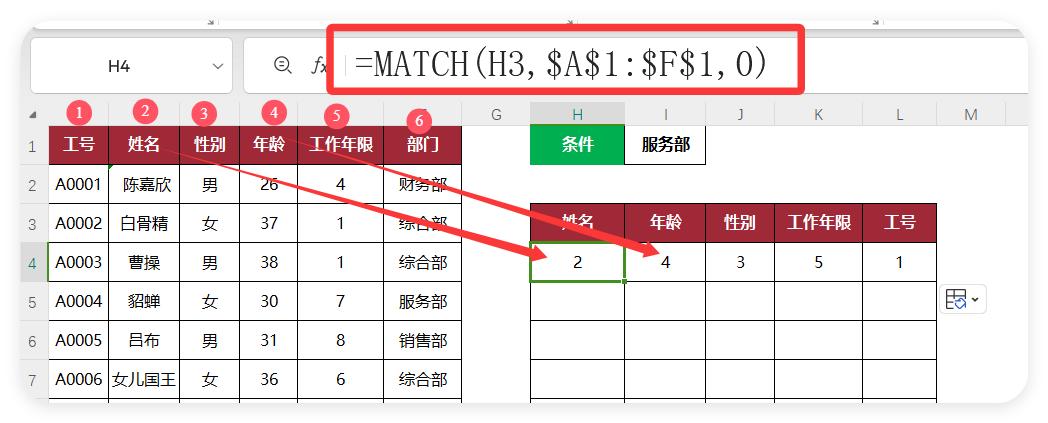
2、CHOOSECOLS自动匹配出列的数据
CHOOSECOLS($A$2:$F$39,MATCH(H3,$A$1:$F$1,0))
CHOOSECOLS的作用是从数据范围 $A$2:$F$39 中提取指定列号对应的列。
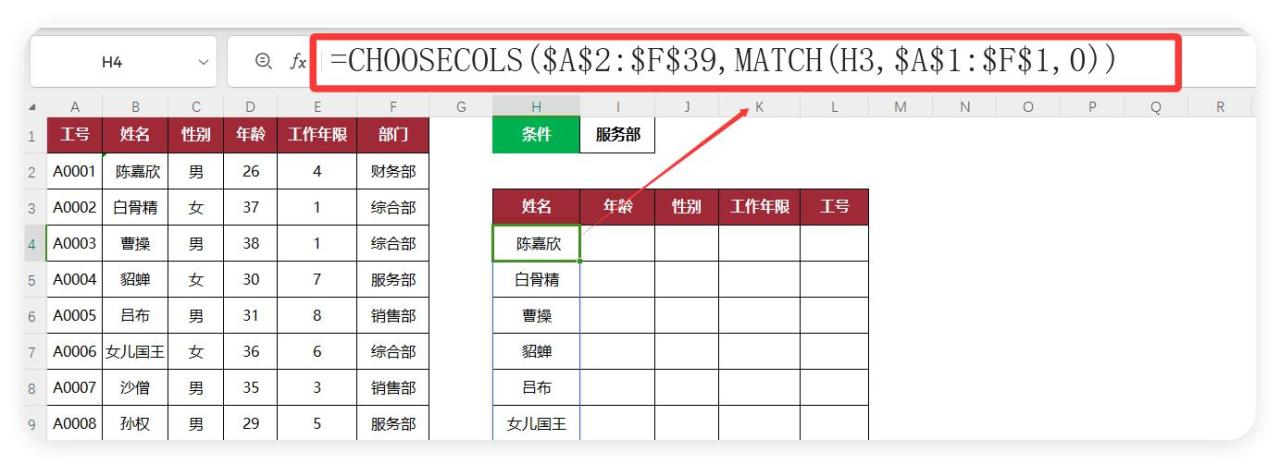
3、外层FILTER再筛选出服务部的姓名。
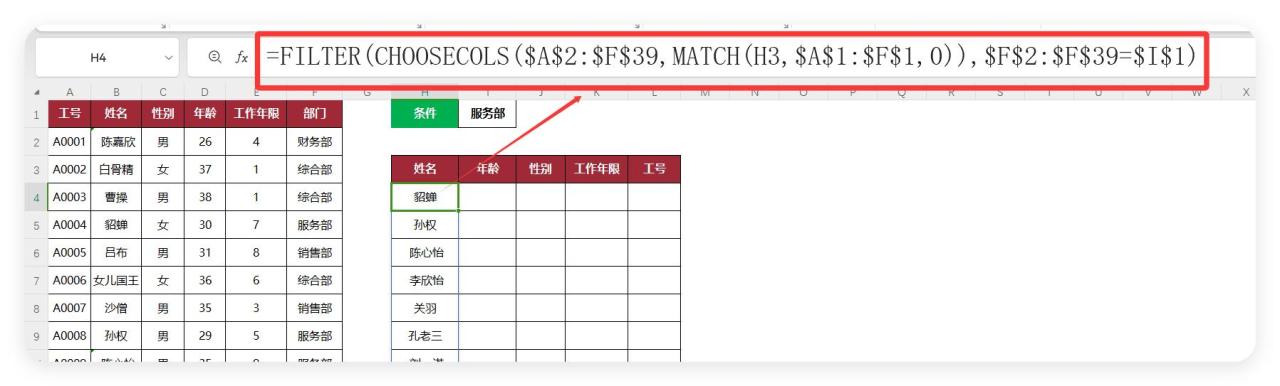
4、向右拖动填充柄自动关联其他列。

好处:就算源数据列顺序变,公式也不用改!
方法对比
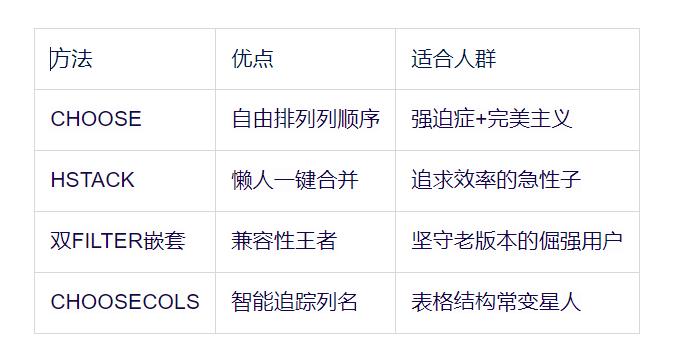
掌握这4个技巧,再也不用为Excel里东一榔头西一棒子的列分布头疼啦!
转发给同事,拯救整个办公室的Excel!关注蹲教程!




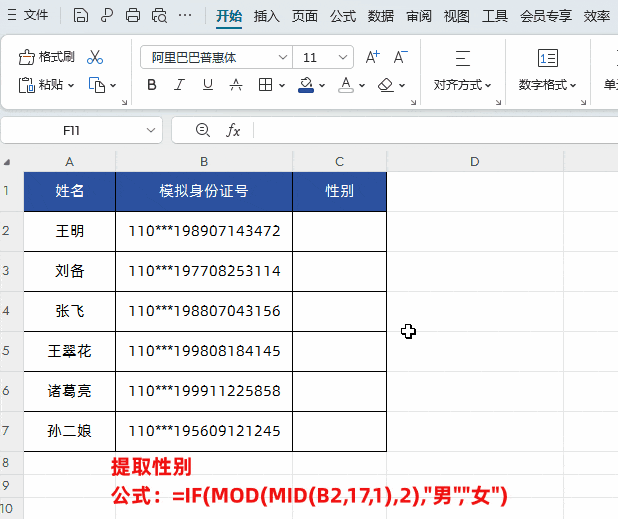
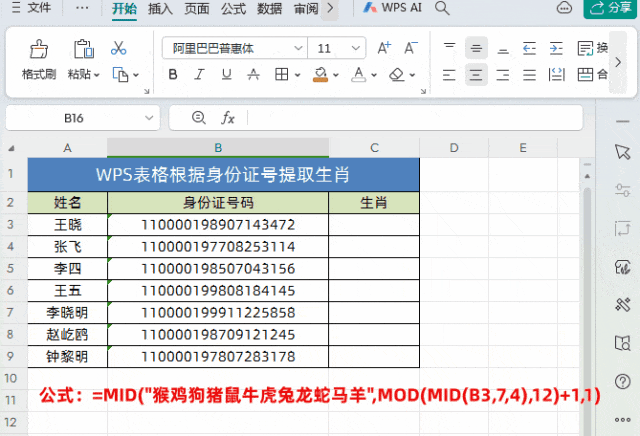
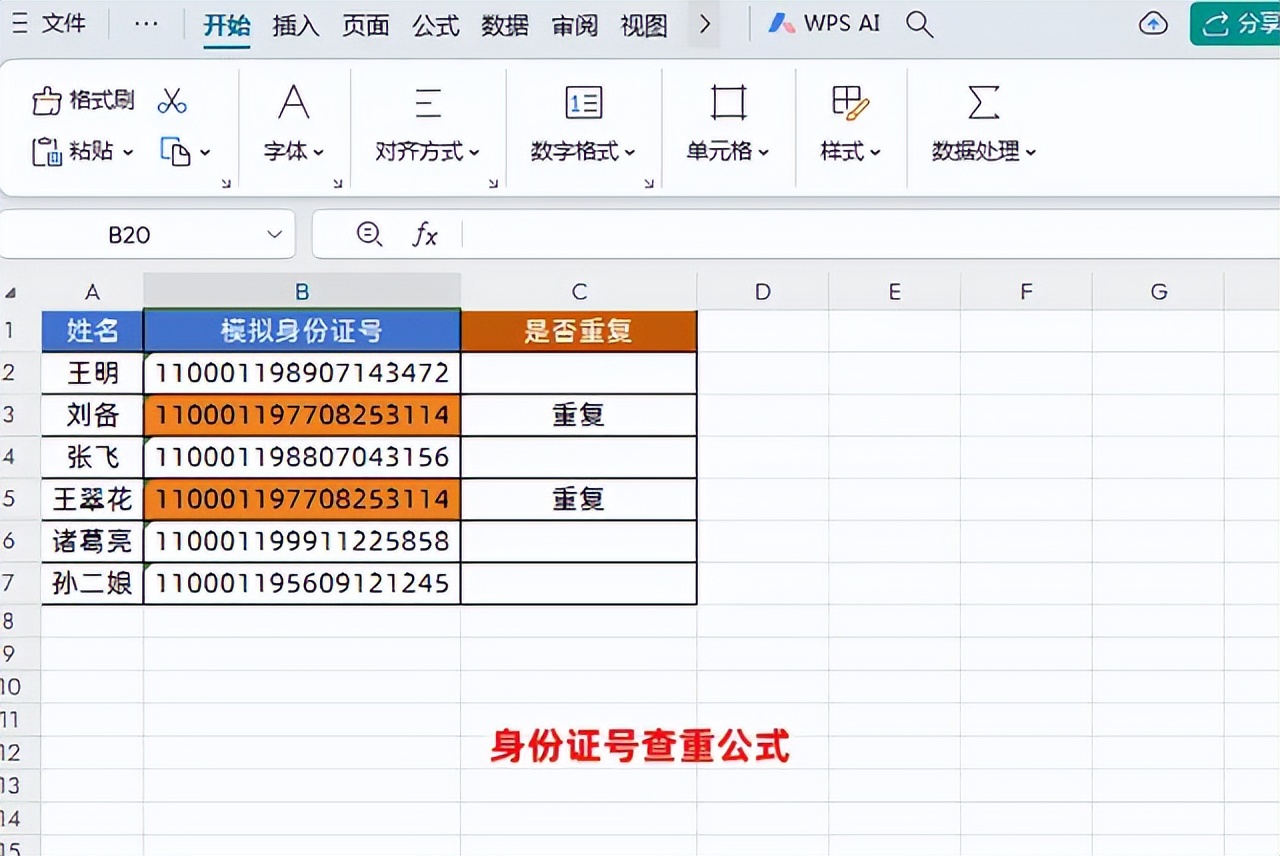



评论 (0)